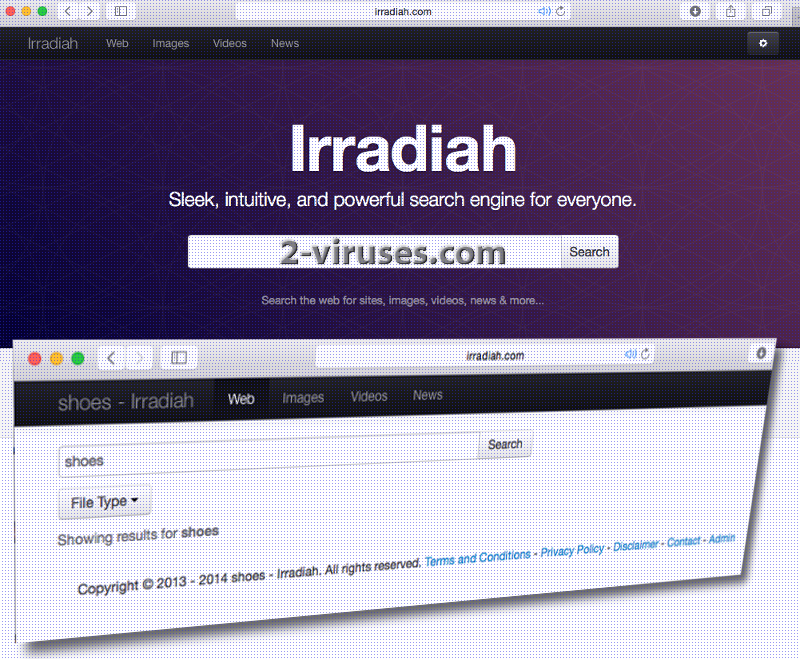Het Irradiah.com platform, zogenaamd een geavanceerde provider van zoekresultaten, is geen betrouwbaar tool. Na het ingeven van verschillende trefwoorden in zijn zoek vak, beseften we dat het platform een zwendel is. Elke zoekopdracht eindigde hetzelfde: geen resultaten. Hoe kan je Irradiah.com een zoekmachine noemen als zijn hoofdtaak niet kan worden voltooid? Deze URL zal waarschijnlijk worden opgemerkt door mensen die geïnfecteerd zijn met malware. Browser hijackers zijn parasieten die proberen om je browser instellingen over te nemen en ze te wijzigen. Een van de meest evidente wijzigingen die deze virussen aanbrengen is de bestemming links van de snelkoppelingen wijzigen. Hierdoor worden internetgebruikers constant omgeleid naar slechte zoekmachines zoals Irradiah.com. Gelijkaardige voorbeelden die ontworpen werden door dezelfde bron weden reeds beschreven. De Thesearchweb.net en Gotosearchnow.com virussen zijn twee identieke voorbeelden die we kunnen aanhalen. Als eentje van hen je begint te storen en je niets dan rommel toont, controleer je best de beveiliging van je pc.
Fouten in het Irradiah.com virus
Irradiah.com voorziet je niet van gestroomlijnde, intuïtieve of krachtige services: het is enkel in staat om gebruikers te ontgoochelen. Een zoekmachine die geen resultaten toont voor je zoekopdrachten is je aandacht niet waard. Als het gebeurt dat het getoond wordt in je browsers, zal je dit niet aangenaam vinden. Startpagina, standaard zoekmachine en nieuw tabblad zijn de posities die meestal worden ingenomen. Daar Irradiah.com geen tekenen van een hoogwaardige service vertoond zullen mensen het snel beu zijn.
Een ander eigenaardig aspect aan deze nep Irradiah.com zoekmachine is dat de volgende secties niet afgewerkt zijn: Algemene Voorwaarden, Privacy Beleid, Disclaimer. Dit toont maar weer eens dat Irradiah.com niet kan worden beschouwd als een tool dat je aandacht waardig is. Denk eraan dat het verschillende beveiliging en privacy problemen kan veroorzaken. Je surf geschiedenis kan bekeken worden door derden en dat is nu net iets wat je privé zou moeten houden. Aan de hand van je recent bezochte sites, zoekopdrachten en andere online activiteiten kan het Irradiah.com virus je beginnen storen met aangepaste advertenties. Natuurlijk zal de inhoud die ze tonen niet altijd legitiem en echt zijn.
Zeer vaak worden mensen die opgescheept zitten met browser hijackers, geleidelijk aan geïnfecteerd met meer ernstige infecties. Het Irradiah.com virus kan proberen om je veiligheid te compromitteren door het tonen van inhoud die de bron van malware kan zijn. Je kan een onbetrouwbare pop-up herkennen aan zijn berichten. Technische ondersteuning, loterijen, aanlokkelijke verkopen, uitnodigingen om bepaalde online diensten te proberen en andere verdachte deals kunnen vereisen dat je, je persoonlijke gegevens deelt of allerlei software download. Wees niet te goedgelovig en installeer niet zomaar inhoud van op onbekende bronnen of geef ook niet al te snel je gevoelige info vrij.
Aangezien Irradiah.com niet over de vereiste documenten (EULA, Privacy Beleid) beschikt en geen zoekresultaten produceert zoals ervan verwacht wordt, twijfelen we eraan of het verwijderen van deze zoekmachine een echt verlies zou zijn. Je kan makkelijk je apparaat malware vrij maken met tools die hiertoe ontworpen zijn. Spyhunter of Hitman zullen geen moeite kennen bij het verwijderen van het Irradiah.com virus. Geïnfecteerde gebruikers kunnen ook een alternatief proberen, dit wordt op het einde van dit artikel verder uitgelegd.
Oorsprong van het Irradiah.com virus
Het Irradiah.com virus kan in een bundel met gratis software komen. Bij het voorbereiden van programma’s tot gebruik, moet je steeds aandachtig zijn als het gaat over bijkomende, aanbevolen toepassingen. Deze gratis programma’s, die men je voorstelt zijn meestal van een lage kwaliteit en zullen enkel een negatieve invloed hebben op je apparaat. Zodra een Setup Wizard gestart wordt, moeten gebruikers voor de geavanceerde of aangepaste methode kiezen. Dit geeft je de mogelijkheid om meer te weten te komen over het programma en de manier waarop het zal werken op je apparaat. Daarnaast, zal je ook wijzigingen kunnen aanbrengen in de voorwaarden. Maar voor je het download en installeert moet je ervoor zorgen dat het niet gedownload wordt van op een willekeurige/onbekende bron.
Irradiah Com Virus snelkoppelingen
- Fouten in het Irradiah.com virus
- Oorsprong van het Irradiah.com virus
- Automatische tools Malware verwijderen
- Handmatige verwijdering van het Irradiah.com virus
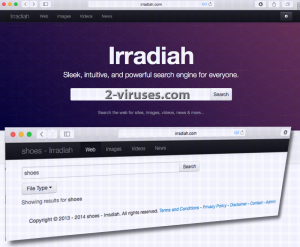
Automatische tools Malware verwijderen
(Win)
Opmerking: Spyhunter proef levert detectie van parasieten zoals Irradiah Com Virus en helpt bijde verwijdering ervan gratis. beperkte proefversie beschikbaar, Terms of use, Privacy Policy, Uninstall Instructions,
(Mac)
Opmerking: Combo Cleaner proef levert detectie van parasieten zoals Irradiah Com Virus en helpt bijde verwijdering ervan gratis. beperkte proefversie beschikbaar,
Handmatige verwijdering van het Irradiah.com virus
Hoe Irradiah.com virus te verwijderen, gebruik makend van het Configuratiescherm
- Start -> Configuratiescherm (oudere Windows) of druk op de Windows-knop -> Zoek en enter Configuratiescherm (Windows 8);

- Kies Verwijder Programma;

- Blader door de lijst en verwijder zaken gerelateerd aan Irradiah.com virus .

- Klik op de Verwijder knop.

- In veel gevallen is een anti-malware programma beter in het detecteren van gerelateerde parasieten, dus we raden u aan Spyhunter te installeren om zo andere programma’s die mogelijks onderdeel zijn van een infectie, te elimineren.

Deze methode zal sommige browser plug-ins niet verwijderen, ga daarom door naar het volgende deel van de handleiding.
Verwijder Irradiah.com virus van uw browsers
TopHoe Irradiah.com virus te verwijderen van Google Chrome:
- Klik op het icoon met de drie horizontale lijnen in de werkbalk van de browser en selecteer Meer hulpmiddelen -> Extensies

- Selecteer alle kwaadaardige extensies en verwijder ze.

- Klik op het icoon met de drie horizontale lijnen in de werkbalk van de browser en selecteer Instellingen.

- Selecteer Beheer zoekmachines.

- Verwijder onnodige zoekmachines van de lijst.

- Ga terug naar de instellingen. Bij Opstarten kiest u voor Open lege pagina (u kan ongewenste pagina’s ook in dit scherm verwijderen).
- Als uw startpagina werd aangepast, klik dan op het Chrome menu in de rechter-boven hoek, selecteer Instellingen. Selecteer Open een specifieke pagina of een set van pagina’s en klik op Pagina set.

- Verwijder kwaadaardige zoekwebsites op een nieuw Opstart pagina’s scherm door op de “X” ernaast te klikken.

(Optioneel) Reset uw browserinstellingen
Als u nog steeds problemen ondervindt gerelateerd aan Irradiah.com virus, reset de instellingen van uw browser dan naar de standaardinstellingen.
- Klik op de menu-knop van Chrome (drie horizontale lijnen) en selecteer Instellingen.
- Scrol naar het einde van de pagina en klik op de Reset instellingen knop.

- Klik op de Reset knop in het bevestigingsscherm.

Als u de instellingen van uw browser niet opnieuw kan instellen en het probleem blijft aanhouden, scan uw computer dan met een anti-malware programma.
TopHoe Irradiah.com virus te verwijderen van Firefox:
- Klik op de menu-knop in de rechter-boven hoek van het Mozilla scherm en selecteer het “Add-ons” icoon (of druk op Ctrl+Shift+A op uw toetsenbord).

- Ga door de lijst met Extensies en Add-ons, verwijder alles gerelateerd aan Irradiah.com virus of zaken die u niet herkent. Als u de extensie niet kent en het is niet gemaakt door Mozilla, Google, Microsoft, Oracle of Adobe, dan hebt u het waarschijnlijk niet nodig.

- Als uw startpagina was veranderd, klikt u op het Firefox menu in de rechter-boven hoek, selecteer Opties → Algemeen. Enter de gewenste URL in het startpagina veld en klik op Stel in als standaard.

(Optioneel) Reset uw browserinstellingen
Als u nog steeds problemen ondervindt in verband met Irradiah.com virus, reset de instellingen van uw browser dan naar de standaardinstellingen.
- Klik op de menu-knop in de rechter-boven hoek van het Mozilla Firefox scherm. Klik op de Help knop.

- Kies voor Probleemoplossingsinformatie in het Help menu.

- Klik op de Reset Firefox knop.

- Klik op de Reset Firefox knop in het bevestigingsscherm. Mozilla Firefox zal sluiten en de instellingen opnieuw instellen.

- Typ “about:config” in de URL-balk en druk op enter. Dit zal de pagina met Instellingen openen.

- Typ “Keyword.url” in de zoekbalk. Klik rechts en stel het opnieuw in (reset).

- Typ “browser.search.defaultengine” in de zoekbalk. Klik rechts en stel het opnieuw in (reset).
- Typ “browser.search.selectedengine” in de zoekbalk. Klik rechts en stel het opnieuw in (reset).
- Zoek naar “browser.newtab.url”. Klik rechts en stel het opnieuw in (reset).. Dit zal ervoor zorgen dat de zoekpagina niet steeds zal openen in elk nieuw tabblad.
- Als de instellingen opnieuw worden aangepast en de scan met een anti-malware programma toont geen infecties: sluit Firefox, open de bestandsverkenner en typ en enter %AppData% in de adresbalk. Typ en enter user.js in de zoekbalk. Als het bestand bestaat, hernoem het dan en herstart Firefox. U zal de bovenstaande stappen moeten herhalen.

Als u de browserinstellingen niet opnieuw kan instellen en het probleem blijft aanhouden, scan uw systeem dan met een anti-malware programma.
TopHoe het Irradiah.com virus virus te verwijderen van Internet Explorer (oudere versies):
- Klik op de pijl aan de rechterkant van de zoekbalk.
- Doe het volgende: in IE8-9 kies Beheer Zoekmachines, in IE7 klik op Pas zoekstandaarden aan.
- Verwijder de Irradiah.com virus van de lijst.
Hoe Irradiah.com virus te verwijderen van IE 11:
- Klik op het Instellingen icoon (rechts-boven) → Beheer Add-ons.

- Ga door de Werkbalken en extensies. Verwijder alles gerelateerd aan Irradiah.com virus en items die u niet kent en niet gemaakt werden door Google, Microsoft, Yahoo, Oracle of Adobe.

- Selecteer Zoekmachines.

- Als één van deze zoekmachines niet beschikbaar is, volg dan “Vind meer zoekmachines” aan de onderzijde van het scherm en installeer Google.

- Sluit de Opties.
- Als uw startpagina werd veranderd, klik dan op het Gereedschap icoon in de rechter-boven hoek en open het Internet Explorer menu, selecteer Internet opties en kies voor het Algemeen tabblad. Enter een gewenste URL in het startpagina veld en druk op Pas toe.

(Optioneel) Reset uw browserinstellingen
Als u nog steeds problemen ondervindt gerelateerd aan Irradiah.com virus, reset de instellingen van uw browser dan naar de standaardinstellingen.
- Klik op het Gereedschap icoon → Internet Opties.

- Kies voor de Geavanceerd tab en klik op de Reset knop.

- Selecteer het “Verwijder persoonlijke instellingen” vakje en klik op de Reset knop.

- Klik op de Sluit knop in het bevestigingsscherm, sluit dan de browser.

Als u de instellingen van uw browser niet opnieuw kan instellen en het probleem blijft aanhouden, scan uw computer dan met een anti-malware programma.
Hoe Irradiah.com virus verwijderen uit Microsoft Edge:Top
- Open Microsoft Edge en klik op de Meer acties knop (drie puntjes in de rechter bovenhoek van het scherm), kies dan Instellingen.

- In het Instellingen venster, klik op de Kies wat te wissen knop.

- Selecteer alles wat je wil verwijderen en klik op Wissen.

- Rechterklik op Start en kies Taakbeheer.

- Op de Proces tab rechterklik op Microsoft Edge en selecteer Ga naar details.

- In de Details zoek je naar waarden genaamd Microsoft Edge, rechterklik op elk van hen en selecteer dan Taak beëindigen om deze waarden te stoppen.

TopHoe Irradiah.com virus te verwijderen van Safari:
Verwijder kwaadaardige extensies
- Klik op het Safari-menu links-boven op uw scherm. Selecteer Voorkeuren.

- Selecteer Extensies en verwijder Irradiah.com virus en andere verdachte extensies.

- Als uw startpagina werd aangepast, klikt u op het Safari-menu links-boven op uw scherm. Selecteer Voorkeuren en kies voor het Algemeen tabblad. Enter de URL die u wil instellen als uw startpagina.

(Optioneel) Stel uw browserinstellingen opnieuw in
Als u nog steeds problemen ervaart omtrent Irradiah.com virus, reset de instellingen van uw browser dan naar z’n standaardinstellingen.
- Klik op het Safari-menu links-boven op uw scherm. Selecteer Reset Safari…

- Selecteer de opties die u opnieuw wil instellen (meestal werden ze allemaal al voor u geselecteerd) en klik op de Reset-knop.

Als u uw browserinstellingen niet opnieuw kan instellen en het probleem is er nog steeds, scan uw systeem dan met een anti-malware programma.